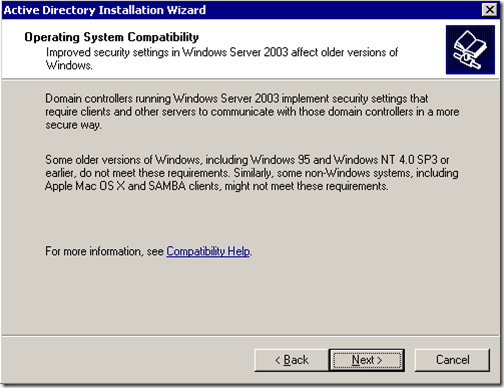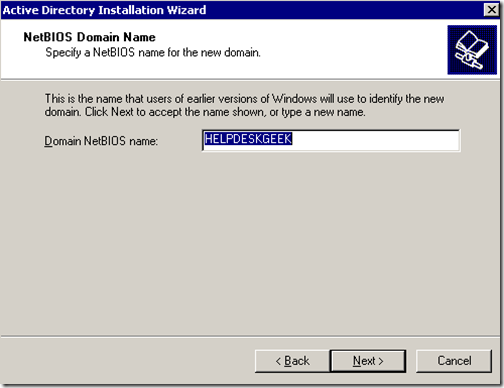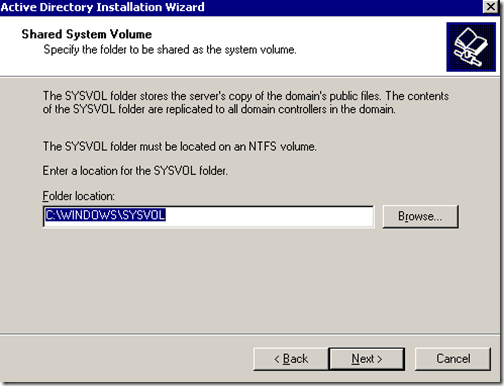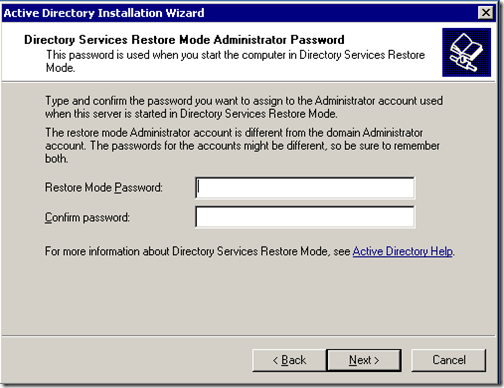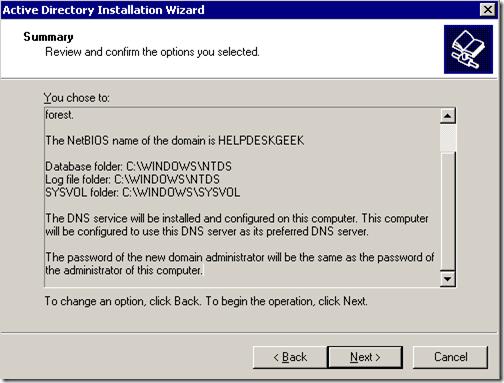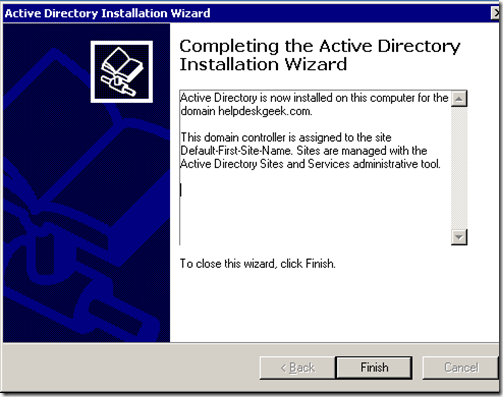এখন যে আমরা আমাদের ভার্চুয়াল মেশিনে উইন্ডোজ সার্ভার 2003 সেটআপ করেছি, এটি SP2 দিয়ে প্যাচ করেছে, একটি অ্যান্টি-ভাইরাস এবং সেটআপ DNS সেট করেছে, এখন এটি dcpromo ব্যবহার করে অ্যাক্টিভ ডিরেক্টরি স্থাপন করার সময়।
সেট আপ করা রান কমান্ড ব্যবহার করে অ্যাক্টিভ ডিরেক্টরিটি dcpromoএকটি সহজবোধ্য পদ্ধতি। আপনার Windows 2003 সার্ভার ডেস্কটপ থেকে, শুরু,চালান,টাইপ dcpromoএ ক্লিক করুন এবং Enter টিপুন।
"অ্যাক্টিভ ডিরেক্টরি ইনস্টলেশন উইজার্ডে স্বাগতম""আসা উচিত:
পরবর্তীএ ক্লিক করুন নিম্নলিখিত উইন্ডোতে, আপনি পুরোনো অপারেটিং সিস্টেমের সাথে তুলনা সম্পর্কিত সমস্যা সম্পর্কে সতর্কতা পাবেন। উইন্ডোজ সার্ভার 2003-এর উন্নত নিরাপত্তা সেটিংস উইন্ডোজ 95 এবং উইন্ডোজ এনটি 4.0 SP3 এবং এর আগে উইন্ডোজের পুরোনো সংস্করণগুলিকে প্রভাবিত করে।
পড়া এবং চিন্তা করার পর ফলাফলগুলি, পরবর্তীক্লিক করুন পরবর্তী পর্দায়, আপনি দুটি বিকল্প পাবেন। প্রথম বিকল্পটি আপনাকে জিজ্ঞাসা করে যদি আপনি সার্ভারকে একটি নতুন ডোমেনের জন্য ডোমেন নিয়ামক হ'তে চান অথবা যদি আপনি বিদ্যমান ডোমেনের জন্য সার্ভারের জন্য অতিরিক্ত ডোমেন নিয়ামক হতে চান:
প্রথম বিকল্পটি নির্বাচন করুন এবং পরবর্তীক্লিক করুন পরবর্তী উইন্ডোতে, আপনি তিনটি বিকল্প পাবেন। প্রথম বিকল্পটি নতুন বনভূমিতে ডোমেন সেটআপ করা।
বিকল্প দুটি: একটি বিদ্যমান ডোমেইন বৃক্ষের চাইল্ড ডোমেন। যদি এটি আপনার সংস্থার প্রথম ডোমেন নিয়ামক হয় তবে আপনি এই বিকল্পটি নির্বাচন করুন। যদি আপনি একটি বিদ্যমান ডোমেন থেকে ডোমেনটি একটি শিশু ডোমেন হতে চান তবে এই বিকল্পটি নির্বাচন করুন বিকল্প তিন: একটি বিদ্যমান বনটে ডোমেন বৃক্ষ।
আমাদের ক্ষেত্রে, প্রথম বিকল্পটি নির্বাচন করুন, এবং পরবর্তী ক্লিক করুন। পরবর্তী স্ক্রিনে, আমাদের নতুন ডোমেনের জন্য পুরো DNS নাম টাইপ করতে হবে:
সম্পূর্ণ DNS নাম টাইপ করুন helpdeskgeek.com এর মত, এবং পরবর্তীতে ক্লিক করুন পরের স্ক্রিনে, আমাদের নেটবুকের নাম নির্বাচন করতে হবে। এই নতুন নামটি সনাক্ত করার জন্য Windows এর আগের সংস্করণগুলি ব্যবহার করা হবে।
নাম চয়ন করুন, এবং পরবর্তী ক্লিক করুন পরবর্তী স্ক্রিনে, আপনি যেখানে ডাটাবেস সংরক্ষণ এবং ফাইলগুলি লগ ইন করতে চান তার অবস্থান নির্বাচন করতে হবে। সেরা পারফরম্যান্সের জন্য, সেগুলিকে আলাদা ডিস্কে সংরক্ষণ করুন।
পরবর্তী, ভাগ করা সিস্টেম ভলিউমউইন্ডো আসবে। এখানে, আপনি যেখানে আপনি SYSVOL ফাইল সংরক্ষণ করতে চান অবস্থান চয়ন করতে হবে। এই ফোল্ডারটি ডোমেনের সার্বজনীন ফাইলগুলি ধারণ করে এবং ডোমেনের সমস্ত ডোমেন কন্ট্রোলারের প্রতিলিপি করা হয়।
ফোল্ডারের অবস্থানটি নির্বাচন করুন, এবং পরবর্তী ক্লিক করুন। পরবর্তী উইন্ডোতে, DNS রেজিস্ট্রেশন ডায়গনিস্টিক দেখাবে। এখানে সম্ভবত আপনি "ডায়াগনস্টিক ব্যর্থ"পাবেন এবং এটি আপনাকে তিনটি বিকল্প দেবে। যদি আপনি সমস্যাটি সংশোধন করেন তবে প্রথম বিকল্পটি আপনাকে আবার DNS ডায়গনিস্টিক সঞ্চালন করতে দেবে।
দ্বিতীয় বিকল্প সক্রিয় ডিরেক্টরি উইজার্ড আপনার জন্য DNS ইনস্টল এবং কনফিগার করতে অনুমতি দেবে, এবং এই সার্ভারের জন্য এই DNS- র প্রধান DNS হিসাবে ব্যবহার করুন।
সার্ভার, আমরা তার কোনও পরিষেবাকে কনফিগার করি না, তাই আমরা এই কম্পিউটারে DNS সার্ভার ইনস্টল এবং কনফিগার করার বিকল্পটি নির্বাচন করব এবং এই DNS সার্ভারটি তার পছন্দসই DNS সার্ভার হিসাবে ব্যবহার করতে সেটিকে সেট করব।
পরবর্তী উইন্ডোতে, ব্যবহারকারী এবং গোষ্ঠী বস্তুর জন্য আপনার কি ধরণের বা অনুমতি চান তা চয়ন করতে হবে। এখানে আপনি দুটি বিকল্প পাবেন। প্রাক-উইন্ডোজ 2000 সার্ভারে সার্ভার প্রোগ্রাম চালানোর জন্য প্রথম অপশনটি নির্বাচন করা উচিত।
পরবর্তী উইন্ডোতে আপনাকে অবশ্যই প্রবেশ করতে হবে ডিরেক্টরি পরিষেবা মোড প্রশাসক পাসওয়ার্ড পুনরুদ্ধারএই পাসওয়ার্ডটি ব্যবহার করা হয় যখন আপনি কম্পিউটারে ডিরেক্টরি পরিষেবা পুনরুদ্ধার মোডে শুরু করেন। এই অ্যাকাউন্টটি ডোমেন প্রশাসকের অ্যাকাউন্ট থেকে আলাদা।
আপনার নির্বাচিত পাসওয়ার্ড টাইপ করুন, এবং পরবর্তী ক্লিক করুন পরবর্তী, আপনি অ্যাক্টিভ ডিরেক্টরি উইজার্ডের সময় নির্বাচিত সমস্ত বিকল্পগুলির সংক্ষিপ্ত বিবরণ পাবেন। মনে রাখবেন, ডোমেন অ্যাডমিনিস্ট্রেটর অ্যাকাউন্টের পাসওয়ার্ড বর্তমান স্থানীয় অ্যাডমিনিস্ট্রেটর পাসওয়ার্ডের মতই।
পরবর্তী ক্লিক করুন অ্যাক্টিভ ডিরেক্টরি ইনস্টলেশন শুরু করা উচিত।
একটি ftকয়েক মিনিট সক্রিয়, সক্রিয়
সমাপ্তএ ক্লিক করুন এবং সার্ভার পুনরায় চালু করুন। সক্রিয় ডিরেক্টরি ইনস্টলেশন এখন সম্পূর্ণ হওয়া উচিত।